
Hvis du jobber med mange filer til daglig, vil du at prosessen skal fungere så jevnt og raskt som mulig, og å kunne legge til noen nye menyalternativer kan gjøre opplevelsen enda bedre. Med det i bakhodet har dagens SuperUser spørsmål og svar noen gode løsninger på leserens kontekstmeny.
Dagens spørsmål og svar-økt kommer til oss med tillatelse fra SuperUser - en underavdeling av Stack Exchange, en samfunnsdrevet gruppe av spørsmål og svar-nettsteder.
Spørsmålet
SuperUser-leser Clonkex vil vite hvordan du kan gjøre "Åpne med" -menyalternativet tilgjengelig når du velger flere filer:
Jeg trenger muligheten til å åpne flere bildefiler i Google Chrome samtidig, uten å måtte velge og åpne hver enkelt enkelt via standardmenyen "Åpne med". Når jeg velger flere filer, er ikke alternativet "Åpne med" lenger tilgjengelig i hurtigmenyen.
Så langt har flere svar gitt anstendige løsninger, men de er ikke veldig fleksible når det gjelder å jobbe med et stort utvalg av filer der alternativet "Åpne med" vil være veldig nyttig. Er det en måte å aktivere funksjonen "Åpne med" når flere filer er valgt?
Hvordan gjør du "Åpne med" -menyen tilgjengelig når du velger flere filer?
Svaret
SuperUser-bidragsytere IT Solutions og xypha har svaret for oss. Først opp, IT-løsninger:
Legg til registernøkkelteksten vist nedenfor i et tekstdokument, lagre den som OpenWith.txt, og endre den til OpenWith.reg. Dobbeltklikk deretter på den for å importere den nye registerinnstillingen.
Forsikre deg om at registernøkkelens verdi peker til chrome.exe sammen med riktig full vei til plasseringen på systemet ditt.
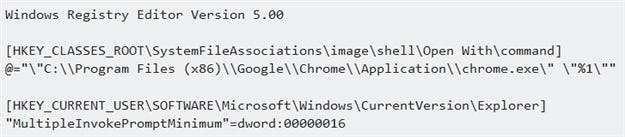
Nå når du velger alle bildefilene, vil "Åpne med" -menyen være tilgjengelig og åpne dem med Google Chrome.

Ytterligere ressurser, merknader og betraktninger
- Kontekstmenyer forkortes når mer enn 15 filer er valgt [Microsoft KB2022295]
- Merk at registernøkkelinnstillingen vist ovenfor kan hete “Åpne med Chrome” eller hva du ellers ønsker, og den vil utføre den samme funksjonen (åpne alle de valgte filene med Google Chrome). Uansett hva du velger å navngi det, er det teksten du vil se i stedet for "Åpne med" i hurtigmenyen.

Etterfulgt av svaret med en alternativ løsning fra xypha:
Du kan oppnå det samme ved hjelp av en løsning via "Send til" -alternativet i Windows File Explorer-kontekstmenyen. Slik konfigurerer du det:
Trinn 1
Legg til Google Chromes snarvei i SendTo-mappen (lokalisert på% AppData% \ Microsoft \ Windows \ SendTo) slik at den kan vises i undermenyen Send til. Dette kan gjøres på en av flere måter. Jeg vil dele en av de enkleste her:
- Høyreklikk og dra snarveien som ble opprettet på skrivebordet da Google Chrome ble installert, eller snarveien til den i Start-menyen til Send til mappen og velg Kopier.
- Sørg for å høyreklikke på den nye snarveien i SendTo-mappen, velg Egenskaper, og bekreft deretter at målfeltet ikke inneholder noen kommandolinjealternativer, bare banen og filnavnet for Google Chrome.
Steg 2
Velg de ønskede bildefilene og høyreklikk på dem, gå deretter til undermenyen "Send til" i hurtigmenyen og velg Google Chrome. Det er alt det er til det. Alle bildene åpnes i Google Chrome, hver i sin egen fane. Jeg gjør dette med Mozilla Firefox, men det skal fungere like bra med Google Chrome.

Troubleshooting Tips
- Hvis Google Chrome ikke vises i undermenyen Send til, kan du prøve å starte Windows File Explorer på nytt fra Oppgavebehandling.
- Hvis bildene åpnes i flere vinduer i stedet for faner, kan du vurdere å installere en utvidelse for å forhindre denne typen oppførsel. jeg foreslår Ett vindu .
Har du noe å legge til forklaringen? Lyd av i kommentarene. Vil du lese flere svar fra andre teknologikyndige Stack Exchange-brukere? Sjekk ut hele diskusjonstråden her .
Bildekreditt: IT-løsninger (SuperUser)







